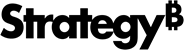Strategy ONE
Systemsteuerung für die Library-Administration
Sie können auf die Library Admin-Systemsteuerung zugreifen, indem Sie zu navigieren <FQDN>:<port>/MicroStrategyLibrary/admin. Über die Systemsteuerung können Sie die Einstellungen für den Library Server und den Collaboration Server prüfen und konfigurieren. Darüber hinaus können Sie die Einstellungen in Bezug auf die Kommunikation mit dem Intelligence Server und Konfigurationen in MicroStrategy Library anzeigen, z. B. für den Intelligence-Server-Cluster, mit dem sie verbunden ist.
Sie können auch Library-Administration-Einstellungen anzeigen und bearbeiten in Workstation verwenden.
Ab MicroStrategy 2021 Update 8 können Sie Wählen Sie einen Authentifizierungsmodus auf der Anwendungsebene aus in Workstation verwenden.
Registerkarte „Übersicht“
Auf der Registerkarte „Übersicht“ für Library-Admins können Sie den Computernamen, den Port, den Status sowie die Intelligence- und Collaboration-Server untersuchen. In der oberen rechten Ecke jeder Komponente wird ihr aktueller Status angezeigt. Klicken Sie auf Bearbeiten, um Einstellungen für Intelligence- und Collaboration-Server zu ändern. Sie können die Collaboration-Service-Funktion für Benutzer auch anzeigen oder ausblenden.
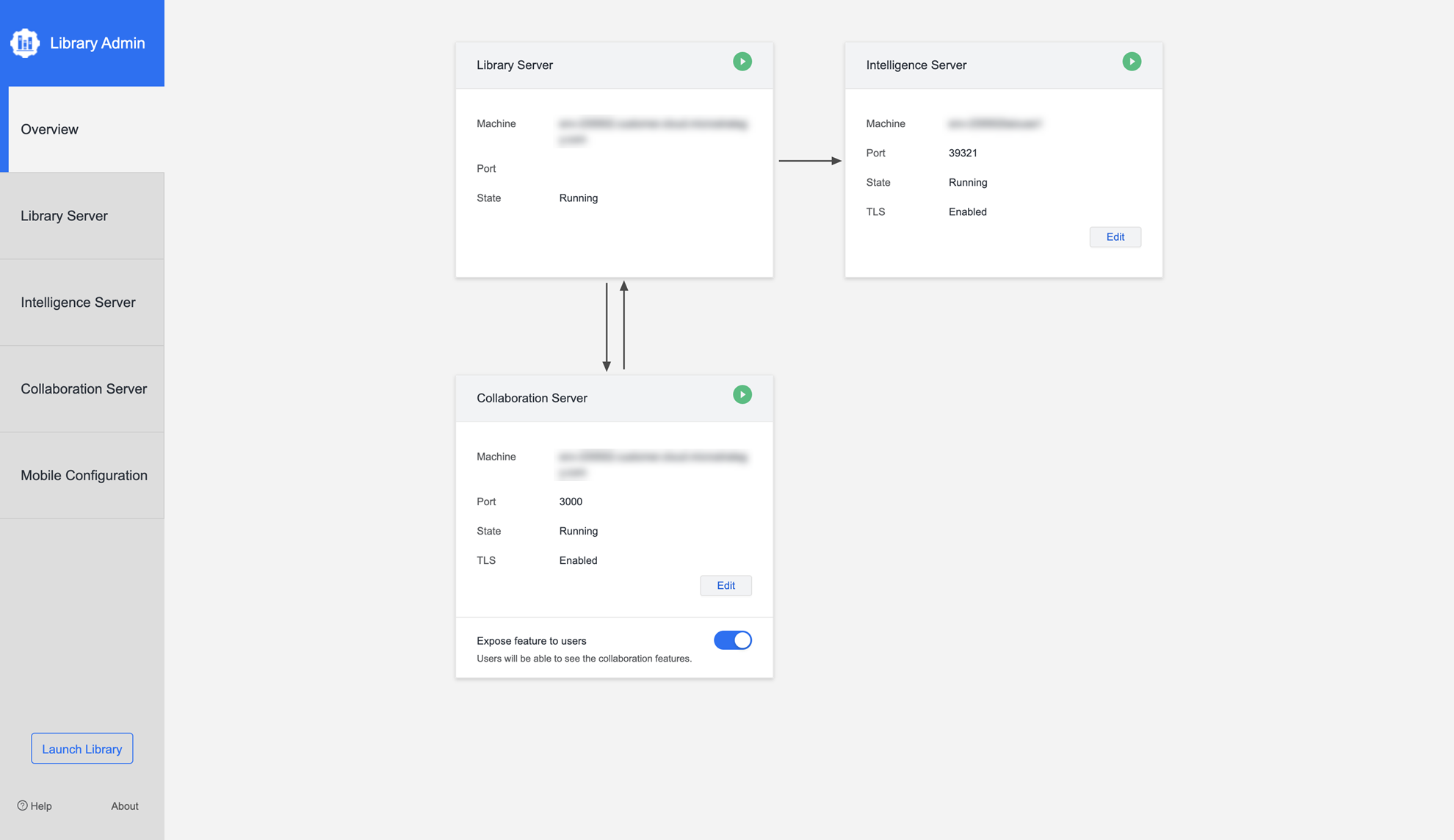
Konfigurieren des Collaboration-Servers
Zum Hinzufügen eines Collaboration-Servers werden nur der Maschinenname (Hostname) und der Port benötigt.
Der Collaboration-Server verwendet 3000 als Standardport. Wenn der Administrator beim Konfigurieren des Collaboration-Servers 0 als Portnummer verwendet, wird diese durch 3000 ersetzt.
Konfigurieren des Intelligence Servers
Um einen Intelligence-Server hinzuzufügen, muss der Administrator den Maschinennamen (Hostnamen), den Port und den TLS-Status angeben.
Der Intelligence-Server verwendet 34952 als Standardport. Wenn der Administrator 0 als Portnummer verwendet, versucht der Library Server, eine Verbindung zu einem Intelligence Server unter Port 34952 herzustellen.
Stellen Sie sicher, dass die Eingabe der DNS eines Intelligence Servers und nicht anderer Zwischenkomponenten ist. Lastenausgleichsprogramme werden zwischen den MicroStrategy Library- und Intelligence Server-Ebenen nicht unterstützt, da die Lastenausgleichsfunktion innerhalb dieser Ebenen von MicroStrategy Library übernommen wird.
Fehler-/Warnmeldungen/Fehlerbehebung
Vorhandene Konfigurationsprobleme werden auf der Übersichtsseite mit einem Fehler- oder Warnsymbol angezeigt:
- Fehlersymbole in Rot: Das System wird nicht wie erwartet ausgeführt. Klicken Sie hier, um eine ausführlichere Nachricht anzuzeigen.
- Warnsymbole in Gelb: Es gibt einige kleinere Probleme, die angegangen werden sollten.
Wenn Sie auf ein Fehler- oder Warnsymbol klicken, wird in einem Popup-Fenster eine ausführliche Fehlermeldung angezeigt. Es enthält Aktionen und Links zu den Gründen für das Auftreten des Problems und seiner Lösung.
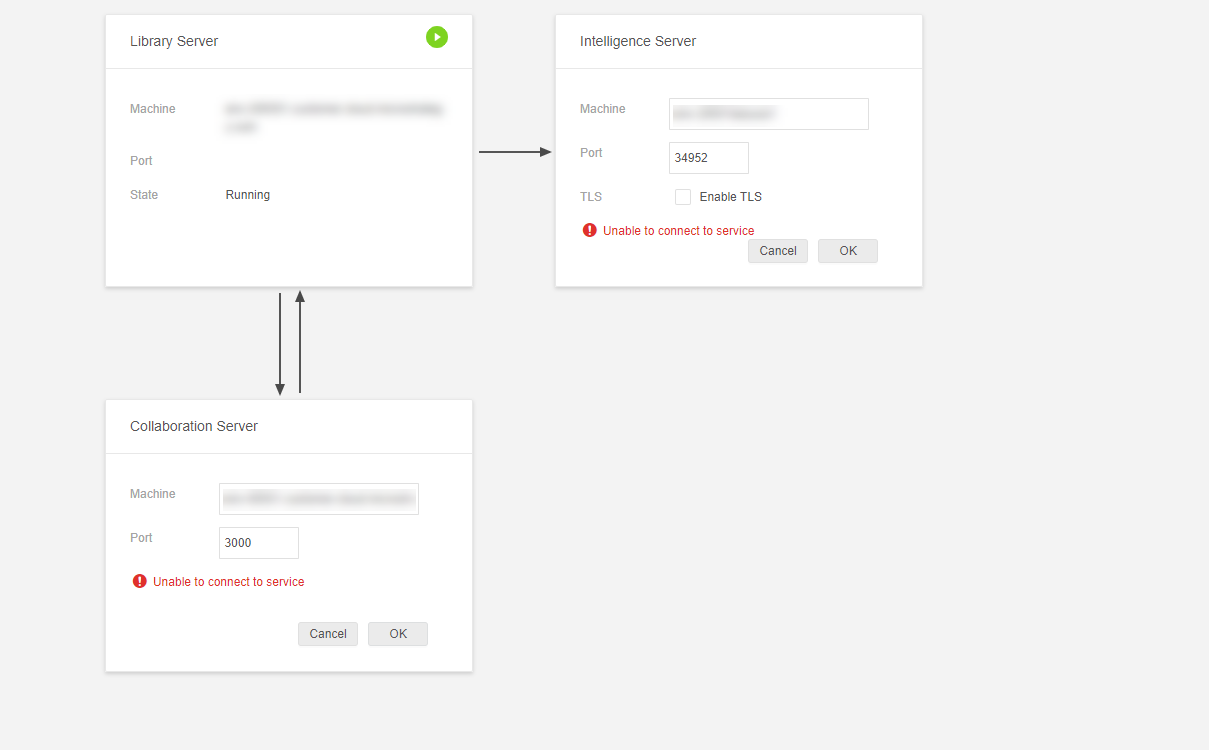
Timeout-Einstellungen
Wenn Sie in der Library Admin-Systemsteuerung die Fehlermeldung „Zeitüberschreitung“ erhalten, ändern Sie die Zeitüberschreitungseinstellungen in der Konfigurationsdatei des Library-Servers configOverride.properties auf einen größeren Wert. Zum Beispiel:
http.connectTimeout=5000
http.requestTimeout=10000Registerkarte „Library Server“ anzeigen
Auf der Registerkarte "Library Server" können Administratoren die Library-URL und Web-Server-URL ihrer Bereitstellung anzeigen, Authentifizierungsmodi und Sicherheitseinstellungen konfigurieren, Benutzersitzungen verlängern, auf den Mobile-Konfigurationslink zugreifen und Verbindungseinstellungen zum Modeling Service konfigurieren.
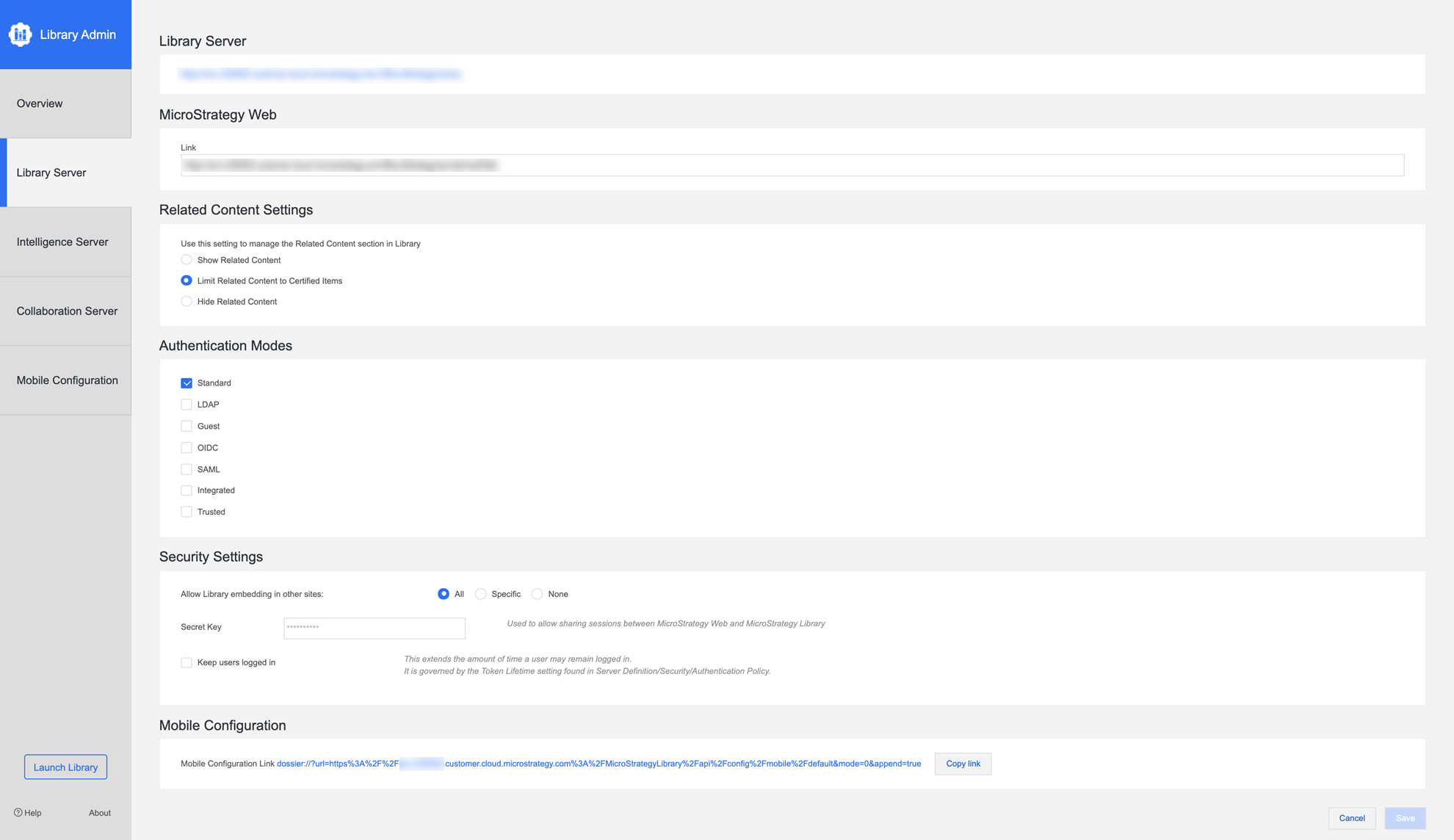
Library Server
Die Verbindungs-URL für MicroStrategy Library.
MicroStrategy Web
Dadurch wird eine Verbindungs-URL zu MicroStrategy Web bereitgestellt, die die Web-Optionen in Library aktiviert.
Verknüpfter Inhalt - Einstellungen
In diesem Abschnitt können Sie die Inhalte verwalten, die im Abschnitt „Ähnliche Inhalte“ Ihres Dashboards angezeigt werden. Sie können wählen, ob Sie alle zugehörigen Inhalte anzeigen möchten, die Empfehlungen auf zertifizierte Artikel beschränken oder die Einstellung vollständig deaktivieren möchten.
Authentifizierungsmodi
Im Abschnitt „Authentifizierungsmodi“ kann ein Administrator festlegen, welche Authentifizierungsmodi er zulassen möchte. Wenn der Authentifizierungsmodus aktualisiert und gespeichert wird, ist normalerweise ein Neustart des Servers erforderlich.
Der vertrauenswürdige Authentifizierungsmodus kann nicht in Kombination mit anderen Anmeldemodi verwendet werden.
Ab MicroStrategy 2021 Update 8 können Sie Wählen Sie einen Authentifizierungsmodus auf der Anwendungsebene aus in Workstation verwenden.
Sicherheitseinstellungen
Mit Chrome Web Browser, Version 80 und höher, werden neue Änderungen eingeführt, die sich auf die Einbettung auswirken können. Weitere Informationen finden Sie unter KB484005: Chrome v80 Cookie-Verhalten und die Auswirkungen auf MicroStrategy-Bereitstellungen.
Wie bei jeder Webanwendung kann die Verlängerung einer Benutzersitzung zu einem höheren Sicherheitsrisiko und einer größeren Gefährdung führen. Die erweiterte Sitzung wird durch die Authentifizierungsrichtlinie/Token-Lebensdauer des Intelligence-Servers geregelt. Standardmäßig läuft eine HTTP-Library-Sitzung nach 30 Minuten ab. Aktivieren von Benutzer bleiben angemeldet Diese Funktion verlängert die Benutzersitzung über 30 Minuten hinaus auf die Token-Lebensdauer. Es wird dringend empfohlen, die Token-Lebensdauer nicht über den Standardwert von 24 Stunden hinaus zu ändern.
Im ersten Abschnitt mit den Sicherheitseinstellungen können Administratoren die Einbettung von Library in andere Seiten zulassen. Mit anderen Worten, dieser Abschnitt aktiviert Cross-Origin-Ressourcenfreigabe (CORS) Einstellungen. Sie müssen Ihre CORS-Einstellungen aktivieren, um MicroStrategy-Produkte wie HyperIntelligence oder MicroStrategy for Office zu verwenden oder ein Dashboard in eine Website einzubetten.
Um CORS zu aktivieren, wählen Sie Alle. Wenn diese Sicherheitseinstellung aktualisiert und gespeichert wurde, starten Sie die Library-Anwendung neu.
Darüber hinaus können Administratoren in den Sicherheitseinstellungen einen optionalen geheimen Schlüssel eingeben, der die Freigabe von Sitzungen zwischen MicroStrategy Web und MicroStrategy Library ermöglicht.
Um eine Benutzersitzung zu verlängern, wählen Sie aus Benutzer bleiben angemeldet Kontrollkästchen.
Mobile-Konfiguration
Der mobile Konfigurationslink stellt den mobilen Serverlink bereit, der kopiert und abgerufen werden kann.
Globale Suche
Auswählen Globale Suche aktivieren, um Benutzern die Suche nach Inhalten außerhalb der persönlichen Library zu ermöglichen.
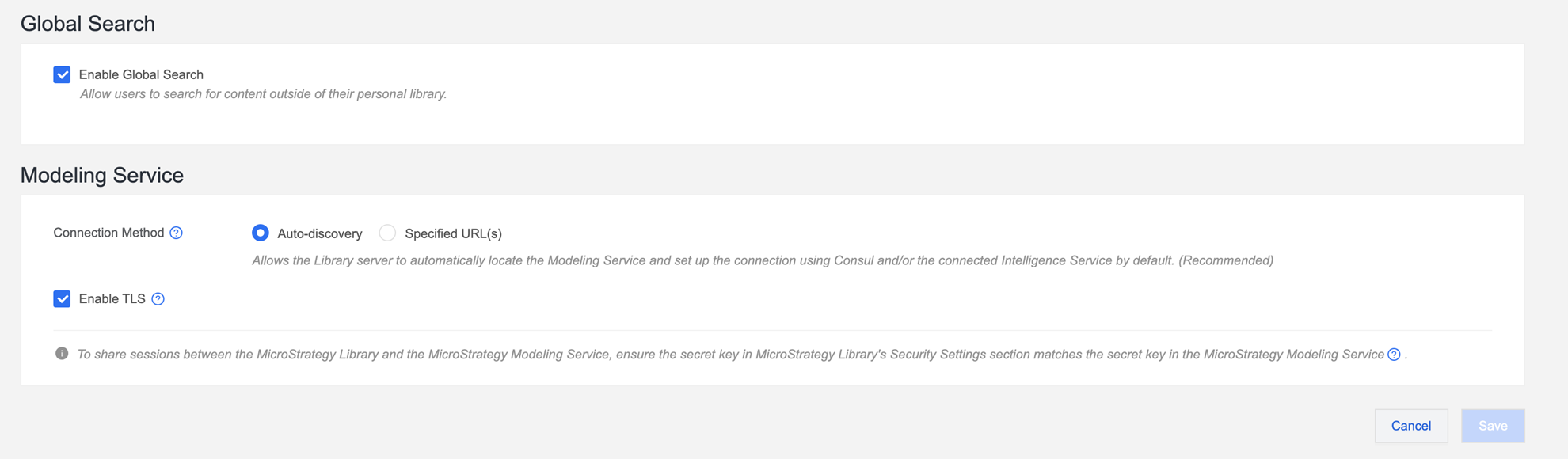
Modeling Service
Um Sitzungen zwischen MicroStrategy Library und dem MicroStrategy Modeling Service freizugeben, stellen Sie sicher, dass der geheime Schlüssel in den Sicherheitseinstellungen für MicroStrategy Library auf denselben Wert wie der geheime Schlüssel für MicroStrategy Modeling Service festgelegt ist.
Weitere Informationen zum Konfigurieren des geheimen Schlüssels im Modeling Service finden Sie unter Modeling Service-Konfigurationseigenschaften.
Verbindungsmethode
Mit dieser Einstellung kann der Administrator den Standardansatz dafür verwalten, wie der Library Server die Modeling Services findet.
- Automatische Erkennung: Lässt zu, dass Library Server den Modeling Service automatisch findet und die Verbindung standardmäßig unter Verwendung von Consul und/oder des verbundenen Intelligence Service einrichtet. (Empfohlen)
- Angegebene URLs: Lässt zu, dass Library Server auf den angegebenen URL-Pfad verweisen kann, um den Modeling Service zu finden und die Verbindung einzurichten. Falls dies fehlschlägt, wird auf zurückgegriffen Automatische Erkennung.
Alle Änderungen in diesem Abschnitt wirken sich nur auf neue Benutzersitzungen aus. Bestehende Benutzersitzungen müssen abgemeldet und anschließend erneut angemeldet werden.
TLS aktivieren
Aktivieren Sie diese Option, wenn der Modellierungsdienst HTTPS-fähig ist, aber über ein privates Root-CA-Zertifikat oder ein selbstsigniertes Zertifikat verfügt. In diesem Fall müssen eine TrustStore-Datei und ein zugehöriges Kennwort in konfiguriert werden configOverride.properties. Deaktivieren Sie diese Option für einen Modellierungsdienst, der HTTPS mit einem öffentlichen Root-CA-Zertifikat aktiviert hat.
Weitere Informationen zum Einrichten der HTTPS-Verbindung zwischen dem Library Server und dem Modeling Service finden Sie unter Konfigurieren Sie die HTTPS-Verbindung zwischen Library Server und Modeling Service.
Registerkarte „Intelligence Server“
Über die Registerkarte „Intelligence-Server“ kann der Administrator die Maschineninformationen des Intelligence-Servers verwalten.
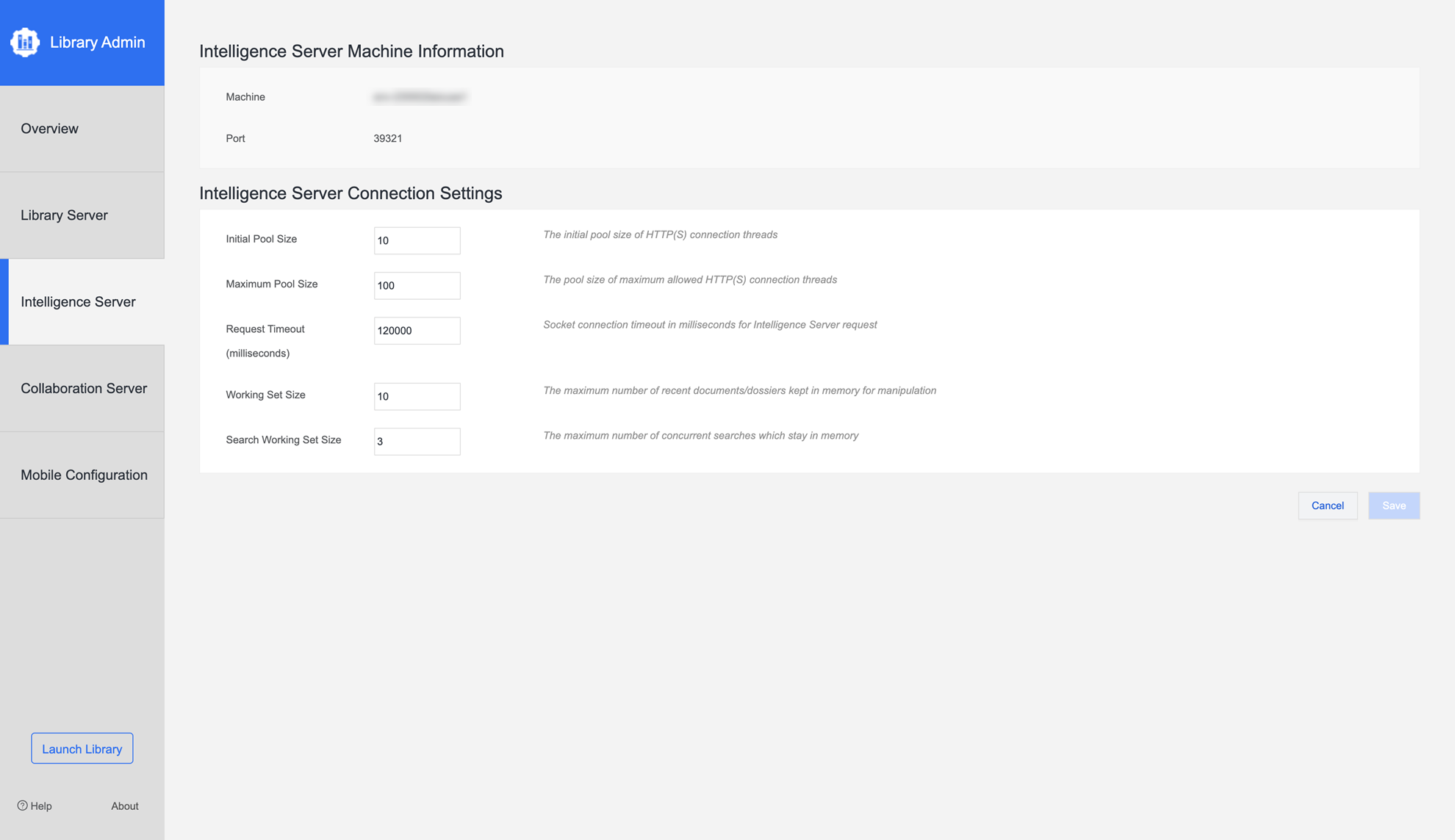
Es enthält die folgenden Abschnitte:
-
Intelligence-Server-Computerinformationen
In diesem Abschnitt können der Computername und die Portnummer für den Intelligence-Server eingegeben werden.
-
Intelligence-Server-Verbindungseinstellungen
Auf der Registerkarte „Verbindungseinstellungen“ des Intelligence-Servers kann der Administrator die folgenden Parameter konfigurieren:
- Anfängliche Poolgröße
- Maximale Poolgröße
- Anforderungs-Timeout (das Anforderungs-Timeout für die Socket-Verbindung wird für den Intelligence-Server in Millisekunden angegeben)
- Arbeitssatzgröße (gibt die Anzahl der aktuellen Berichte oder Dokumente im Speicher zur Bearbeitung an)
- Größe des Sucharbeitssatzes (Gibt die maximale Anzahl gleichzeitiger Suchvorgänge an, die im Speicher verbleiben)
Registerkarte „Collaboration Server“
Auf dieser Registerkarte werden die Server-URL und der Status des Collaboration-Servercomputers angezeigt. Darüber hinaus kann der Administrator die folgenden Einstellungen für den aktuell verbundenen Collaboration-Server aktualisieren:
-
Kommentare oder Diskussionen aktivieren
-
TLS aktivieren
- Protokollierung aktivieren
-
Einstellung für vertrauenswürdiges Zertifikat
Um auf diesen Abschnitt zuzugreifen, muss die Kommunikation zwischen dem Library Server und dem Collaboration Server hergestellt werden: Auf der Übersichtsseite werden keine Fehler oder Warnungen vom Library Server zum Collaboration Server angezeigt.
Funktionen des Collaboration Panels verwalten
Verwalten Sie, wie Ihre Benutzer mit Collaboration und Messaging interagieren. Mit dieser Einstellung können Sie aktivieren oder deaktivieren Kommentare oder Diskussionen Abschnitt für Endbenutzer.
Sie können festlegen, dass angezeigt werden soll Kommentare nur Diskussionen nur aktivieren oder den Abschnitt „Zusammenarbeit“ in der gesamten Umgebung ausblenden. Hierzu können Sie die Kontrollkästchen oder den Schalter verwenden, um die Funktionalität einfach global zu deaktivieren. Wenn Endbenutzer eine neue Auswahl in Library Admin treffen, werden die Änderungen sofort angezeigt.

Collaboration-Server-Einstellung
Protokollierung aktivieren
Mit dieser Einstellung können Sie die Diagnoseprotokollierungsfunktion im Collaboration-Server aktivieren oder deaktivieren.
TLS aktivieren
Für die Auswahl dieser Einstellung sind ein Keystore-Pfad und eine Passphrase erforderlich.
Bei allen Änderungen in diesem Abschnitt muss der Administrator den Collaboration-Server manuell neu starten. Bis zum Abschluss des Neustarts werden auf dieser Seite entsprechende Warnungen angezeigt.
Sicherheitseinstellung für Zusammenarbeit
Einbetten von Zusammenarbeit in andere Seiten zulassen
Mit dieser Einstellung kann die Einbettung von MicroStrategy Collaboration in andere Seiten aktiviert oder deaktiviert werden.
Einstellung für vertrauenswürdiges Zertifikat
Dieser Abschnitt ist nur sichtbar, wenn der Collaboration-Server einen TLS-aktivierten Library Server als Ziel hat.
Registerkarte „Mobile Konfiguration“
Die Registerkarte „Mobile-Konfiguration“ bietet folgende Funktionen: Konfigurieren Sie ein Dashboard oder Dokument als Startseite in Library Mobile. Dies ermöglicht Unternehmen, den gesamten Library-Workflow für ihre Endbenutzer zu verbessern und zu personalisieren.
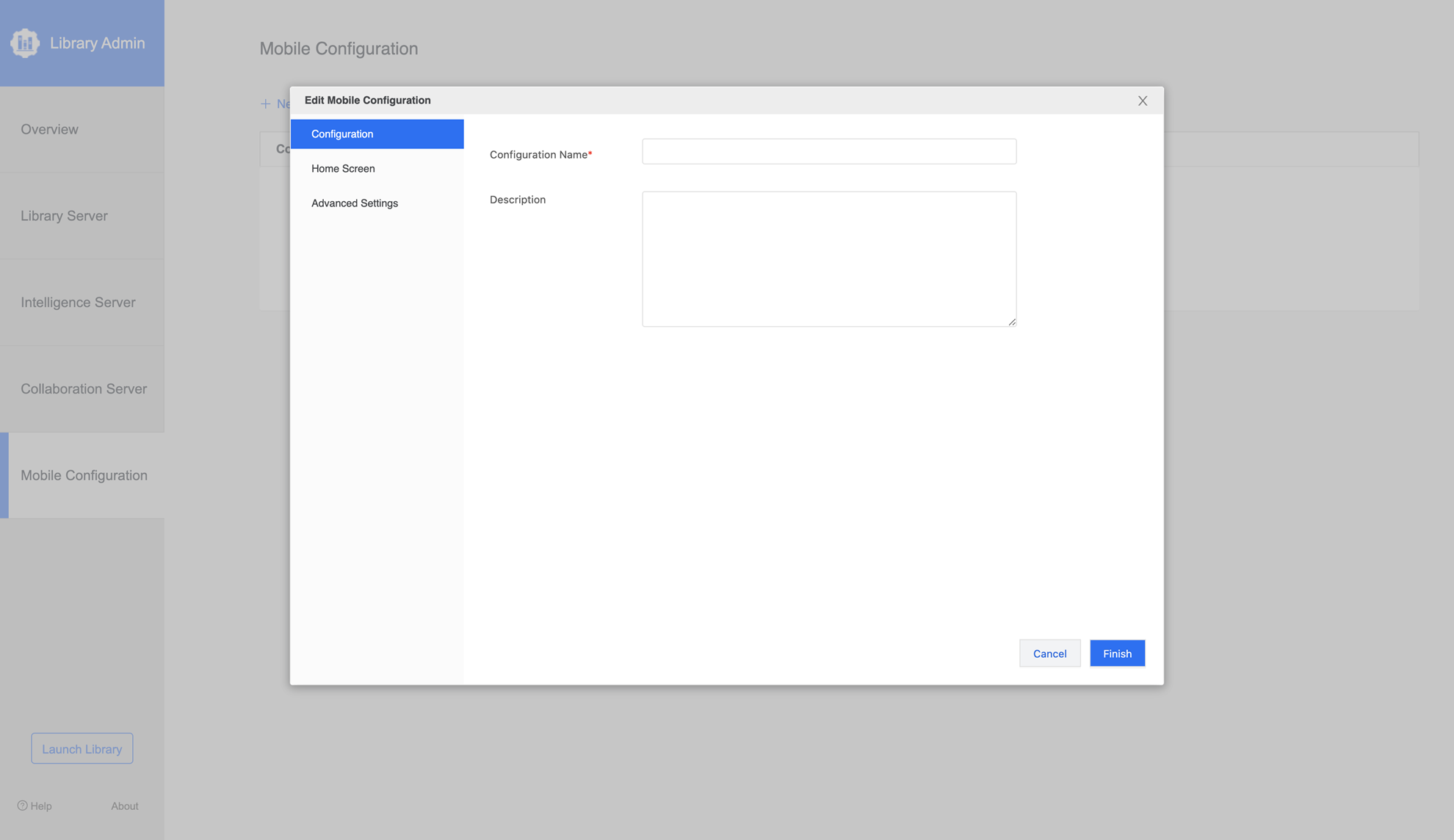
Das Panel enthält die Option zum Erstellen einer neuen Konfiguration.
Beim Erstellen einer neuen Mobilkonfiguration können Administratoren Folgendes anpassen:
- Erstellen Sie einen Namen und eine Beschreibung für die neue Konfiguration
- Wählen Sie ein Dashboard oder Dokument aus, das als Startseite von Library festgelegt werden soll
- Erweiterte Einstellungen konfigurieren
- Zugriff: Zugriffseinstellungen und erweiterte Einstellungen aktivieren oder automatische Konfigurationsupdates festlegen
- Konnektivität: Geben Sie einen Zeitpunkt für die Netzwerk-Zeitüberschreitung an
- Protokollierung: Wählen Sie die maximale Protokollgröße und Protokollierungsebene aus
- Cache: Caches beim Abmelden löschen